Pertanyaan
Masalah: Bagaimana cara menghapus aplikasi dari Perpustakaan Saya di Windows Store?
Halo, saya melihat banyak aplikasi yang tidak lagi saya gunakan di "Perpustakaan Saya" di Microsoft Store. Saya sedang mencari cara untuk menghapusnya, tetapi tidak ada tombol Uninstall/Remove yang jelas di sana. Mengapa demikian? Apakah ada cara untuk menyingkirkan aplikasi ini?
Jawaban Terpecahkan
Windows Store, atau dikenal sebagai Microsoft Store, adalah aplikasi bawaan yang dapat ditemukan di semua sistem operasi Windows. Awalnya, pengguna harus membeli perangkat lunak secara online atau mengunduh perangkat lunak gratis dari situs web pihak ketiga, yang meningkatkan risiko kemungkinan infeksi. Dengan dirilisnya Windows Store, pengguna dapat dengan mudah menginstal aplikasi dengan menggunakannya, yang menghilangkan risiko infeksi malware hampir sepenuhnya.
Meskipun demikian, komponen ini bukannya tanpa kekurangan, karena pengguna melaporkan kesalahan seperti 0x8004E103, 0x80131500, Dan 0x80246008 saat menggunakan aplikasi. Demikian pula, beberapa orang mempertanyakan prinsip pengoperasian Store, dan salah satu pertanyaan yang paling banyak diajukan selama bertahun-tahun adalah, "Mengapa saya tidak dapat menghapus aplikasi dari Perpustakaan Saya di Microsoft Store?"
Memang, sepertinya itu harus menjadi solusi yang jelas – Anda menginstal aplikasi melalui toko, dan jika Anda ingin menghapusnya, Anda menekan tombol "Uninstall". Masalahnya adalah Microsoft Store tidak menyertakan fungsi seperti itu, dan pengguna masih bingung sampai hari ini mengapa hal ini terjadi. Pertanyaan ini telah ditanyakan setidaknya sejak 2016,[1] dan orang-orang masih tidak yakin mengapa Microsoft tidak menyertakan fungsi yang begitu sederhana.

Banyak yang mengeluh bahwa mereka memiliki aplikasi sejak lama (dalam beberapa kasus, berumur satu dekade) yang tidak lagi mereka butuhkan atau gunakan, dan mereka hanya menghabiskan ruang saat dipasang di sistem. Meskipun tidak ada cara untuk menghapus aplikasi dari Perpustakaan Saya di Windows Store, ada banyak cara untuk mengatasinya.
Sebelum melanjutkan dengan solusi di bawah ini, luangkan waktu Anda untuk memindai sistem Anda dengan reputasi baik PemulihanMesin Cuci Mac X9 memperbaiki perangkat lunak, yang dapat memeriksa integritas file sistem Anda dan menghapus malware apa pun[2] atau ketidakkonsistenan yang mungkin menyertai kerusakan file. Itu juga dapat membantu orang memperbaiki kerusakan malware dan memulihkan komputer, menghentikannya dari BSOD[3] macet, berbagai kesalahan, dan masalah Windows umum lainnya.
Solusi 1. Gunakan Aplikasi dan Fitur
Untuk menghapus file-file ini, Anda harus membeli versi berlisensi Pemulihan Mesin Cuci Mac X9 hapus instalan perangkat lunak.
Menghapus instalan aplikasi Microsoft Store itu mudah, yang harus Anda lakukan adalah mencari rute alternatif dan mencari fitur uninstall di luar toko. Cara termudah untuk melakukannya adalah dengan menggunakan Aplikasi dan Fitur.
- Klik kanan Awal dan memilih Aplikasi dan Fitur
- Di sini, Anda akan menemukan daftar semua aplikasi yang diinstal
- Gulir ke bawah ke aplikasi yang ingin Anda hapus, misalnya, Spotify
- Klik Hapus instalan > Hapus instalan
- Ikuti petunjuk di layar untuk menghapus aplikasi sepenuhnya.
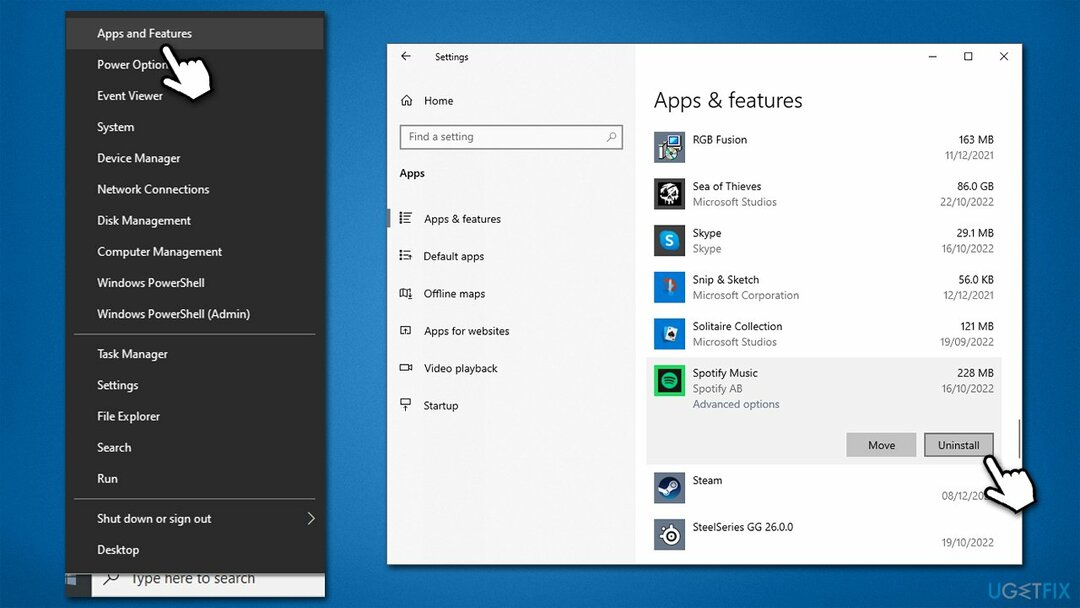
Solusi 2. Copot pemasangan melalui fungsi Pencarian
Untuk menghapus file-file ini, Anda harus membeli versi berlisensi Pemulihan Mesin Cuci Mac X9 hapus instalan perangkat lunak.
Cara alternatif dan lebih cepat untuk mencopot pemasangan aplikasi menggunakan fungsi pencarian Windows.
- Di bilah pencarian Windows, ketikkan nama aplikasi yang ingin Anda hapus, mis., Spotify
- Klik kanan pada aplikasi dan pilih Copot pemasangan, lalu konfirmasikan dengan Copot pemasangan
- Lanjutkan dengan petunjuk di layar untuk menghapus aplikasi yang tidak diinginkan.

Solusi 3. Gunakan opsi "Tampilkan produk yang diinstal saja".
Untuk menghapus file-file ini, Anda harus membeli versi berlisensi Pemulihan Mesin Cuci Mac X9 hapus instalan perangkat lunak.
Jika Anda kesal karena aplikasi yang tidak Anda gunakan muncul di Perpustakaan Saya di Microsoft Store, Anda dapat menggunakan opsi "Tampilkan produk yang diinstal saja" untuk menyembunyikannya.
- Membuka Toko Microsoft
- Pergi ke Perpustakaanku
- Di sisi kanan jendela, Anda akan melihat Sortir dan filter menu drop down
- Pilih Tampilkan produk yang diinstal saja pilihan
- Anda tidak akan melihat aplikasi yang tidak diinstal.
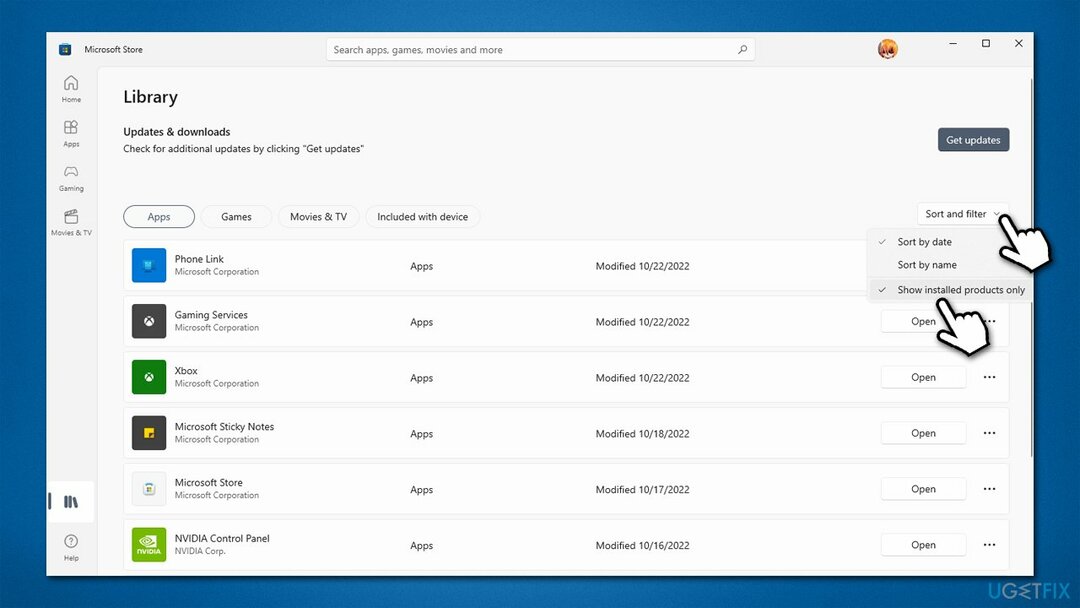
Solusi 4. Gunakan PowerShell
Untuk menghapus file-file ini, Anda harus membeli versi berlisensi Pemulihan Mesin Cuci Mac X9 hapus instalan perangkat lunak.
Ada beberapa aplikasi pra-instal yang mungkin tidak dapat Anda hapus melalui antarmuka pengguna biasa, misalnya, Layanan Game atau Orang. Dalam hal ini, Anda dapat menggunakan PowerShell yang ditinggikan untuk menghapus aplikasi yang tidak Anda inginkan/butuhkan, meskipun perlu diketahui bahwa menghapus aplikasi bawaan dapat membahayakan pengalaman pengguna Anda, jadi lanjutkan dengan hati-hati.
- Klik kanan Awal dan memilih PowerShell (Admin) atau ketik PowerShell di pencarian Windows, klik kanan dan pilih Jalankan sebagai administrator
- Ketika Kontrol Akun Pengguna jendela muncul, klik Ya
- Perintah selanjutnya dapat digunakan untuk (hampir) setiap aplikasi untuk menghapusnya, kecuali MS Edge dan beberapa lainnya
- Salin dan tempel perintah berikut, tekan Memasuki setelah dan mengganti nama aplikasi yang ingin Anda hapus:
Dapatkan-AppxPackage *orang* | Hapus-AppxPackage
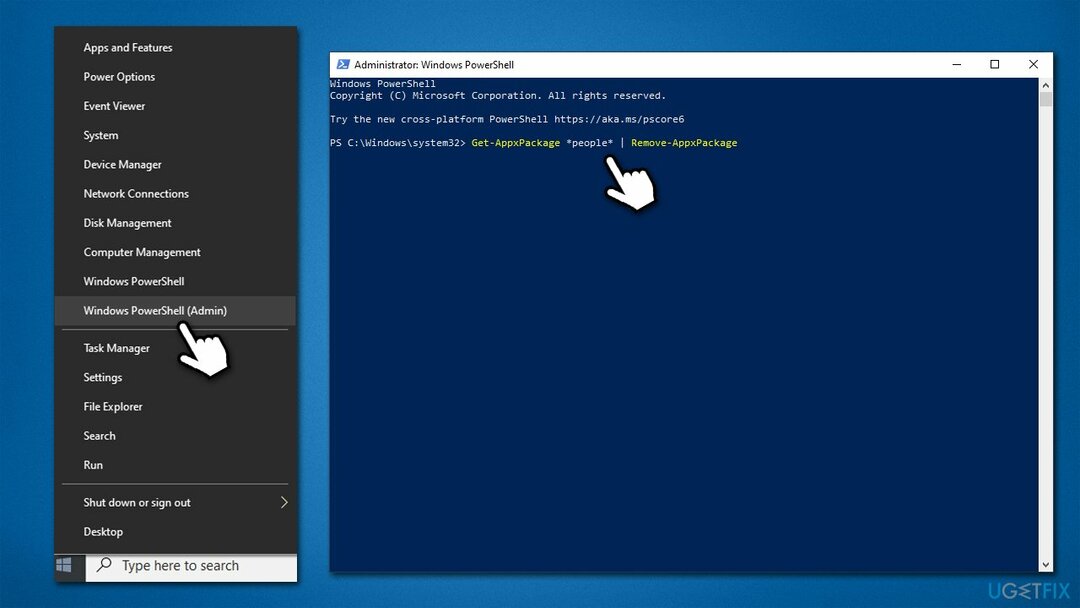
Jika Anda ingin memulihkan semua aplikasi bawaan, silakan gunakan perintah berikut:
Dapatkan-AppxPackage -AllUsers| Untuk setiap {Add-AppxPackage -DisableDevelopmentMode -Register “$($_.InstallLocation)\AppXManifest.xml”}
Singkirkan program hanya dengan satu klik
Anda dapat menghapus program ini dengan bantuan panduan langkah demi langkah yang disajikan kepada Anda oleh pakar ugetfix.com. Untuk menghemat waktu Anda, kami juga telah memilih alat yang akan membantu Anda melakukan tugas ini secara otomatis. Jika Anda sedang terburu-buru atau jika Anda merasa tidak cukup berpengalaman untuk menghapus instalan program sendiri, silakan gunakan solusi ini:
Menawarkan
lakukan sekarang!
Unduhperangkat lunak penghapusanKebahagiaan
Menjamin
lakukan sekarang!
Unduhperangkat lunak penghapusanKebahagiaan
Menjamin
Jika Anda gagal menghapus instalan program menggunakan Restoro, beri tahu tim dukungan kami tentang masalah Anda. Pastikan Anda memberikan detail sebanyak mungkin. Harap beri tahu kami semua detail yang menurut Anda harus kami ketahui tentang masalah Anda.
Proses perbaikan yang dipatenkan ini menggunakan database berisi 25 juta komponen yang dapat menggantikan file yang rusak atau hilang di komputer pengguna.
Untuk memperbaiki sistem yang rusak, Anda harus membeli versi berlisensi dari Pemulihan alat penghapus malware.Untuk memperbaiki sistem yang rusak, Anda harus membeli versi berlisensi dari Mesin Cuci Mac X9 alat penghapus malware.
VPN sangat penting dalam hal ini privasi pengguna. Pelacak online seperti cookie tidak hanya dapat digunakan oleh platform media sosial dan situs web lain, tetapi juga Penyedia Layanan Internet Anda dan pemerintah. Bahkan jika Anda menerapkan pengaturan paling aman melalui browser web, Anda tetap dapat dilacak melalui aplikasi yang terhubung ke internet. Selain itu, browser yang berfokus pada privasi seperti Tor bukanlah pilihan yang optimal karena kecepatan koneksi yang berkurang. Solusi terbaik untuk privasi utama Anda adalah Akses Internet Pribadi – menjadi anonim dan aman saat online.
Perangkat lunak pemulihan data adalah salah satu opsi yang dapat membantu Anda memulihkan file Anda. Setelah Anda menghapus file, itu tidak hilang begitu saja - itu tetap ada di sistem Anda selama tidak ada data baru yang ditulis di atasnya. Pemulihan Data Pro adalah perangkat lunak pemulihan yang mencari salinan file yang dihapus di dalam hard drive Anda. Dengan menggunakan alat ini, Anda dapat mencegah hilangnya dokumen berharga, tugas sekolah, foto pribadi, dan file penting lainnya.